Sadržaj:
Svi metodi u članku podrazumevaju brisanje zapisa o njemu u prozoru za pokretanje, ali fizički druga operativna stavka će ostati na lokalnom disku. Ako želite potpuno da obrišete nepotrebni OS, pređite na naš poseban materijal na ovu temu.
Više informacija: Brisanje druge Windows sa računara
Metod 1: Prozor "Svojstva sistema"
Najjednostavniji način da uklonite izbor OS prilikom pokretanja Windows 10 je korišćenje funkcija prozora "Svojstva sistema", do kojeg možete doći preko standardnih "Podešavanja". Prednost ove metode je u tome što možete izabrati OS koji će se pokretati po defaultu ili promeniti vreme prikazivanja ekrana sa izborom.
Pokrenite sistem koji planirate da ostavite za pokretanje po defaultu.Ova preporuka je aktuelna za sve metode razmatrane u članku.
- Kliknite na dugme "Pokreni" i izaberite "Podešavanja".
- U otvorenom prozoru idite na odeljak "Sistem".
- Zatim izaberite karticu "O programu" na levoj traci, a u centralnom delu prozora pomerite podešavanja do bloka "Povezani parametri", zatim kliknite na link "Dodatni parametri sistema".
- U otvorenom prozoru prebacite se na karticu "Dodatno" i u bloku "Pokretanje i obnova" kliknite na "Podešavanja".
- U padajućem meniju "Operativni sistem koji se podiže po defaultu" izaberite željeni OS, uklonite oznaku sa opcije "Prikazati listu operativnih sistema" i kliknite na dugme "U redu" za potvrdu.
- Takođe sačuvajte podešavanja u prozoru "Svojstva sistema".
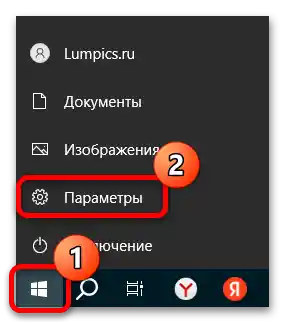
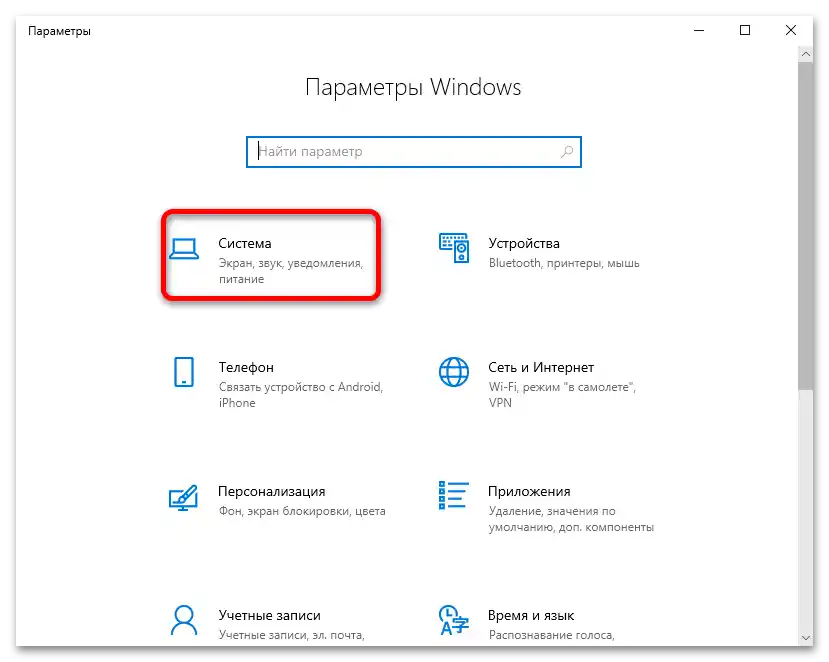
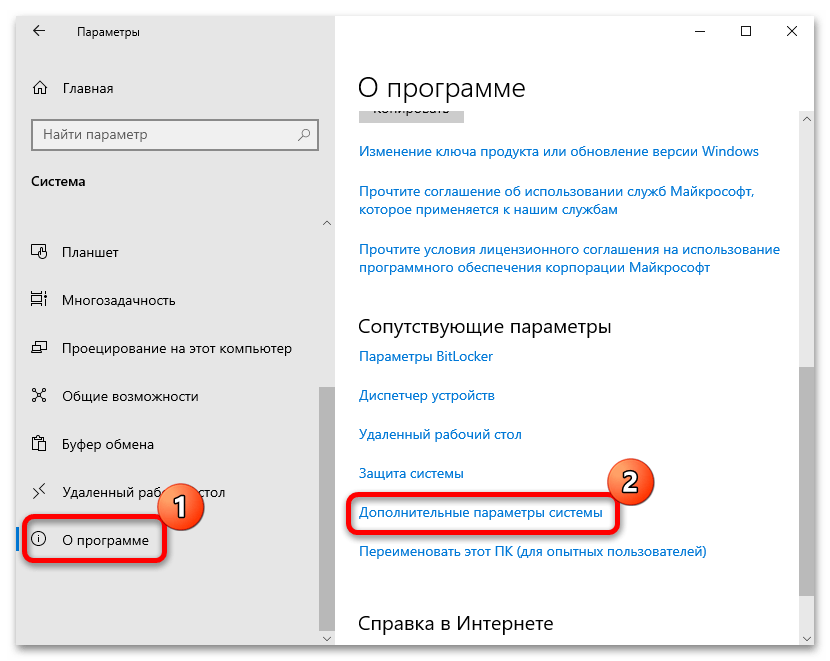
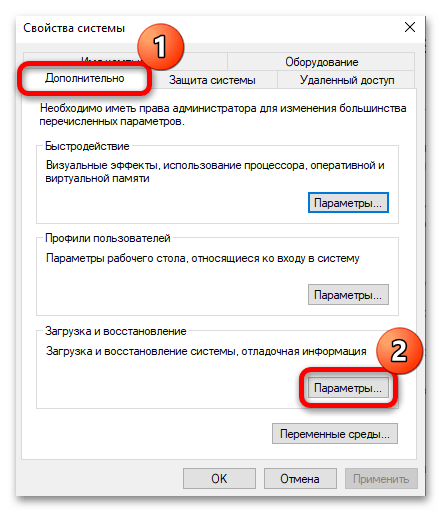
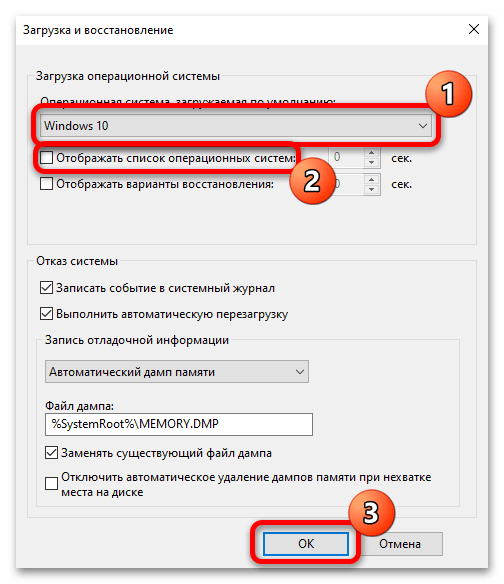
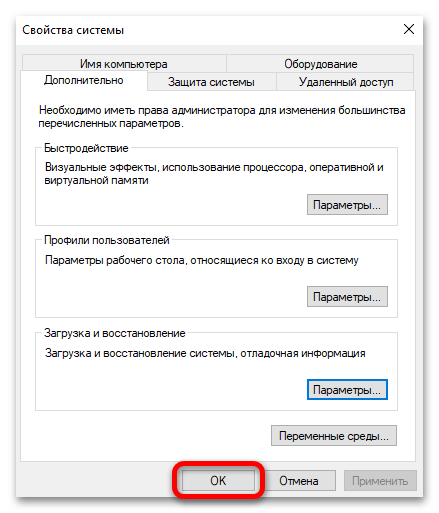
Kada su na računaru instalirana dva operativna sistema, kroz prozor sa podešavanjima pokretanja takođe možete promeniti vremenski interval tokom kojeg će se prikazivati meni za izbor. U tom slučaju biće potrebno aktivirati opciju "Prikazati listu operativnih sistema", a zatim sa desne strane postaviti vremenski period.
Ako iz nekog razloga, na primer zbog raznih ograničenja ili grešaka, nije moguće koristiti aplikaciju "Podešavanja", možete doći do prozora "Svojstva sistema" i na drugi način – kroz klasičnu "Kontrolnu tablu".
- Pokrenite "Kontrolnu tablu", pronalazeći je putem pretrage u Windows-u.
- Po defaultu, svi odeljci se prikazuju po kategorijama.Izaberite "Sistem i bezbednost".
- U sledećem prozoru kliknite na stavku "Sistem".
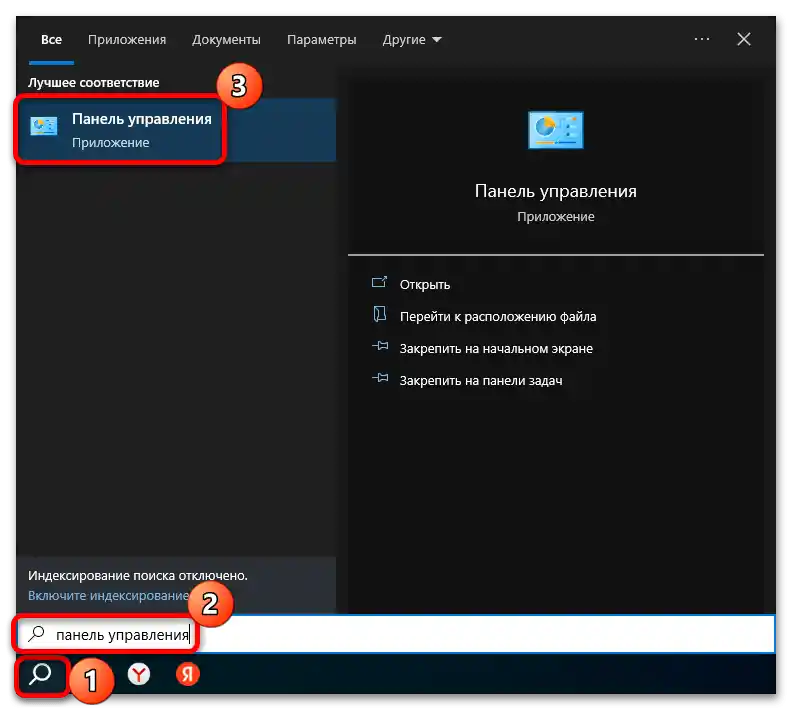
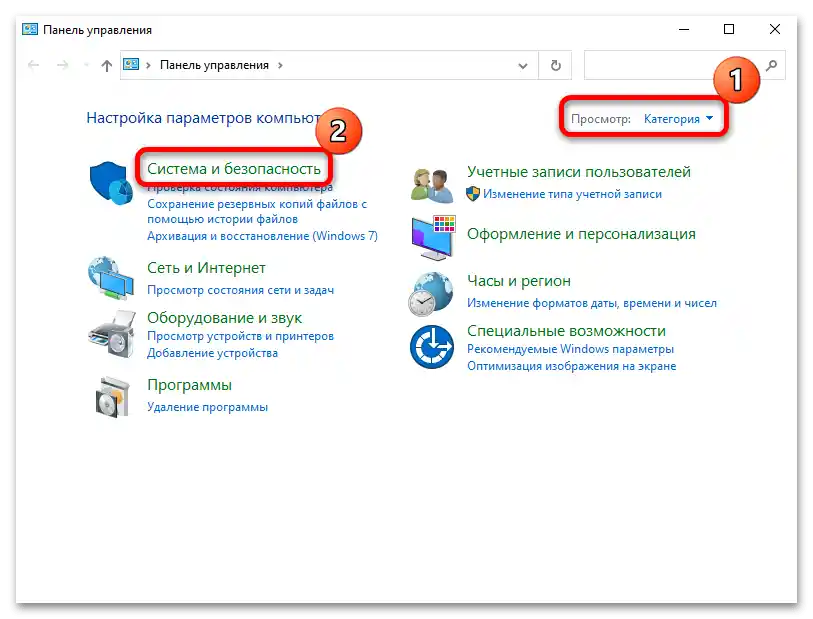
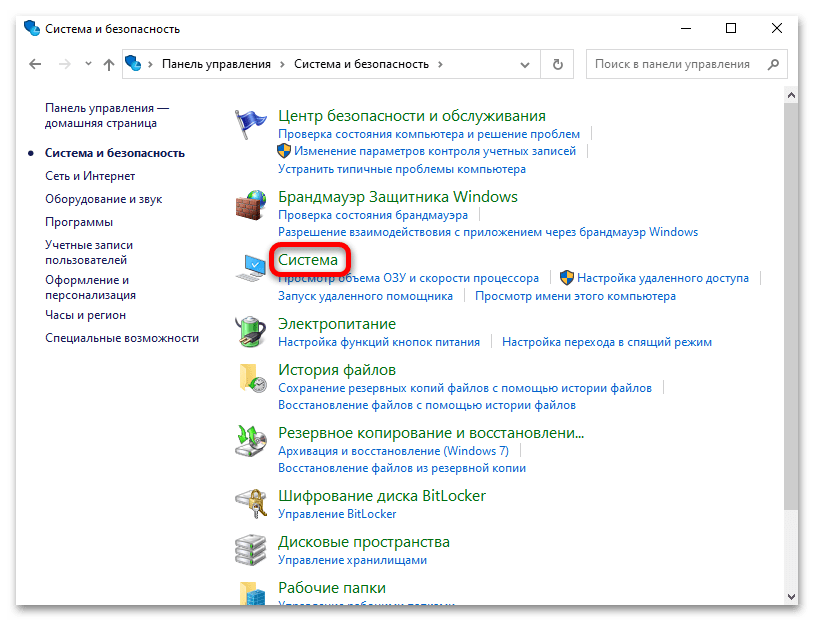
Nakon toga, pratite korake 5 i 6 iz prve instrukcije.
Metod 2: "Konfiguracija sistema"
Da biste uklonili suvišne ili nefunkcionalne stavke iz menija za pokretanje Windows 10, možete takođe koristiti ugrađeni aplikaciju "Konfiguracija sistema":
- Koristite kombinaciju tastera "Win + R", zatim u polju koje se prikaže u prozoru "Pokreni" unesite komandu
msconfigi pritisnite dugme "OK". - Prebacite se na karticu "Pokretanje". Ispod će se prikazati lista stavki koje se nalaze u meniju za pokretanje. OS sa kojeg ste se pokrenuli biće označen na odgovarajući način, i nećete moći da je uklonite. Označite nepotrebnu stavku klikom levim tasterom miša, zatim kliknite na dugme "Ukloni". Ako ima i drugih stavki, obrišite ih na isti način, a zatim pritisnite dugme "OK" za potvrdu.
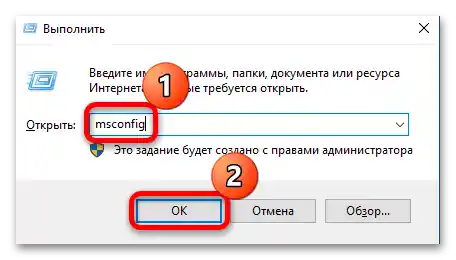
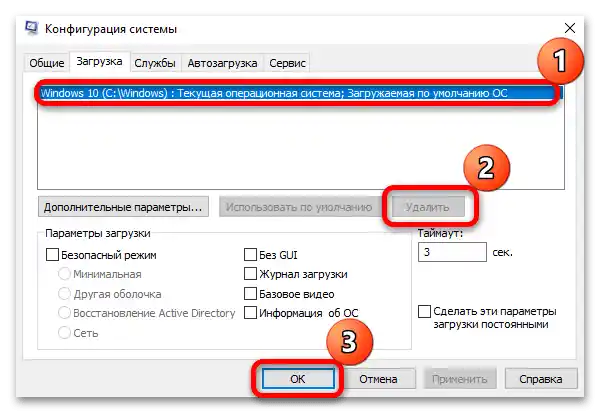
Kada sve nepotrebne stavke za pokretanje budu uklonjene, preostali OS će se pokretati podrazumevano, bez prozora za izbor.
Metod 3: "Komandna linija"
Postoji složenija, ali efikasna metoda za uklanjanje suvišne stavke iz menija za pokretanje – korišćenje specijalnih komandi u konzoli.
- Otvorite "Komandnu liniju" kao administrator, koristeći pretragu u "Startu" i birajući odgovarajući tip pokretanja.
- Unesite komandu
bcdedit /enumi pritisnite taster "Enter", da biste je izvršili. - Ispod ćete videti listu stavki u skladištu podataka konfiguracije pokretanja.Obratite pažnju na red "identifikator" u odeljcima "Učitavanje Windows-a". Parametar sa vrednošću {current} označava trenutnu verziju sistema koja će biti ostavljena za učitavanje.
- Potreban nam je drugi identifikator, ispred kojeg je naveden GUID (sastavljen od 32 cifre).
- Da biste uklonili ovu učitavajuću stavku sa GUID-om, označite i kopirajte ga u međuspremnik, zatim unesite komandu
bcdedit /delete {GUID}, gde pod GUID treba zameniti identifikatorom koji vam je potreban, a zatim pritisnite taster "Enter".
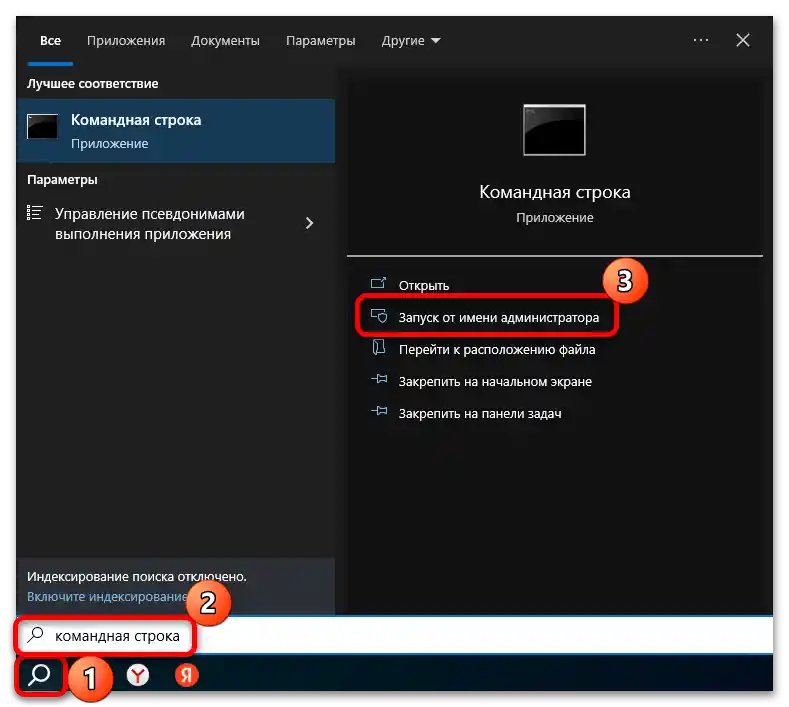
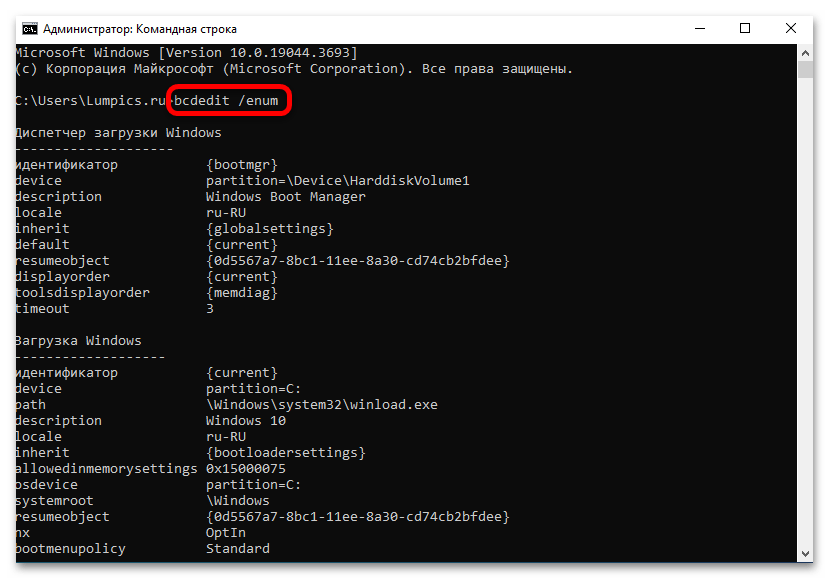
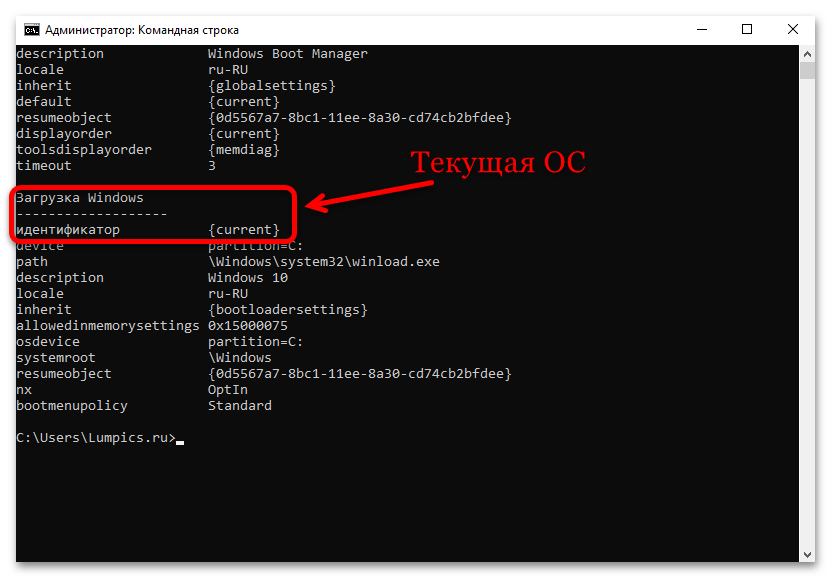
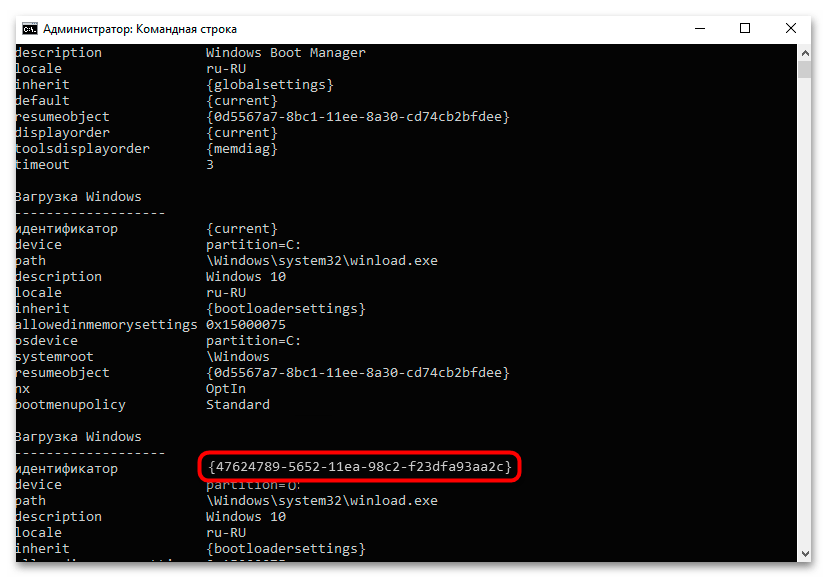
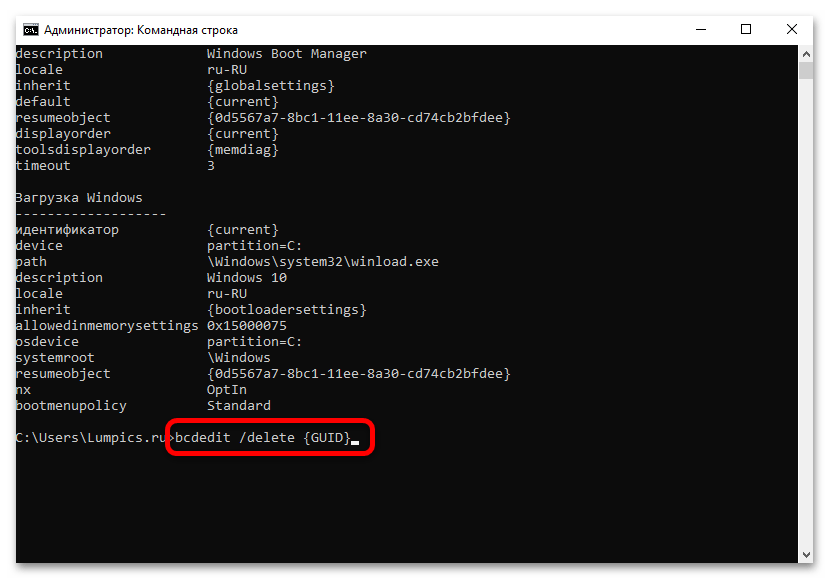
Ako na računaru ima više operativnih sistema, poslednju komandu treba izvršiti za svaku stavku gde je naveden GUID od 32 cifre. Nakon toga možete zatvoriti prozor konzole, a u budućnosti će učitavanje Windows 10 biti bez izbora operativnog sistema.
Način 4: Spoljna aplikacija
Takođe možete koristiti i spoljni specijalizovani softver, uz pomoć kojeg je moguće upravljati učitavanjem više operativnih sistema — EasyBCD. Uz pomoć male i jednostavne alatke, čiji je interfejs, usput, na ruskom jeziku, dostupno je uklanjanje i dodavanje stavki u učitavanju, određivanje prioriteta za učitavanje, kreiranje spoljnog učitavajućeg nosača i niz drugih funkcija.
- Preuzmite i instalirajte alatku, prateći uputstva korak po korak.
- U otvorenom meniju prebacite se na karticu "Uredi meni za učitavanje", uklonite oznake sa stavki koje treba izbaciti iz menija, ili označite opciju i pritisnite dugme "Ukloni" na vrhu.
- Ostaće da sačuvate nove parametre, pritiskom na dugme "Sačuvaj".
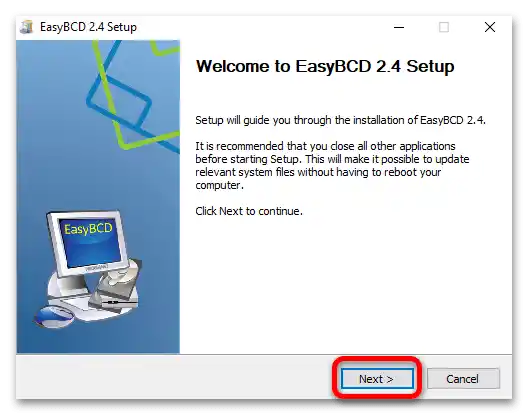
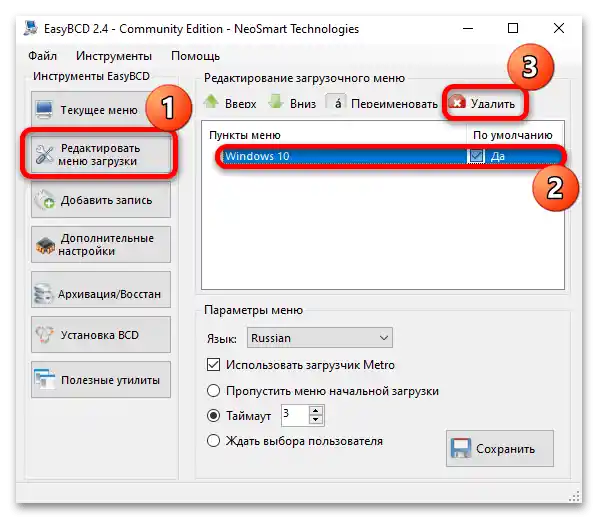
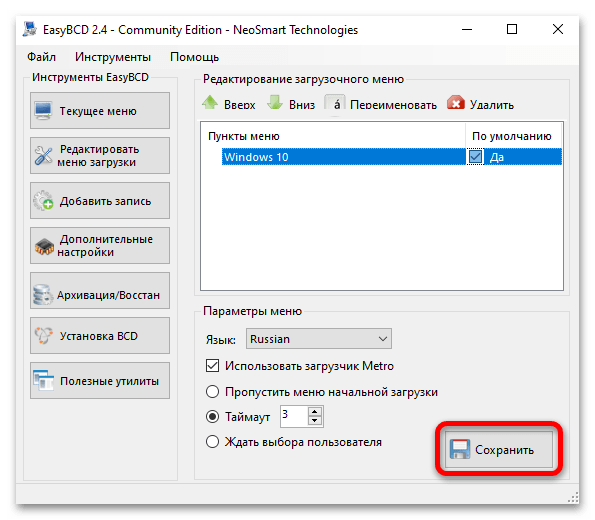
Nakon korišćenja alata za druge operativne sisteme, u meniju za učitavanje Windows-a ne bi trebalo da bude.